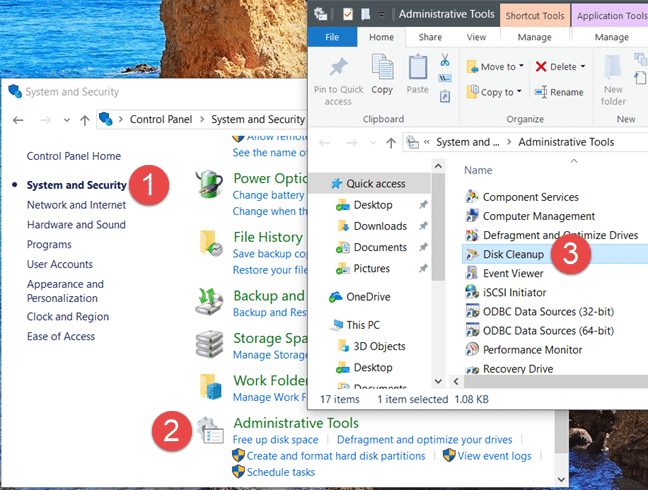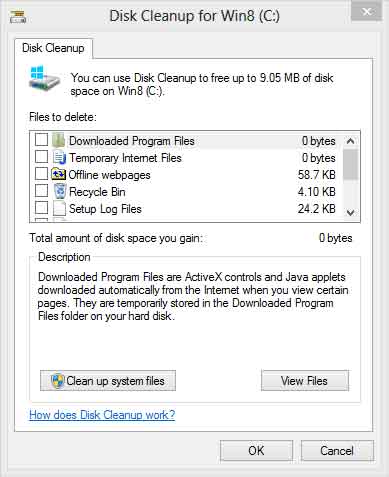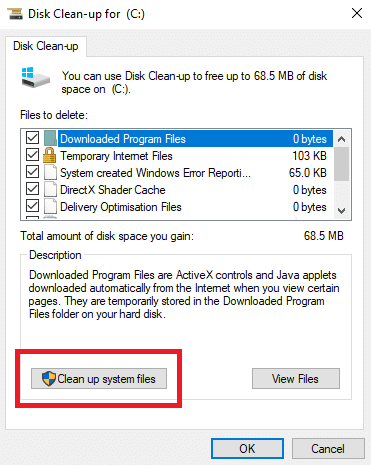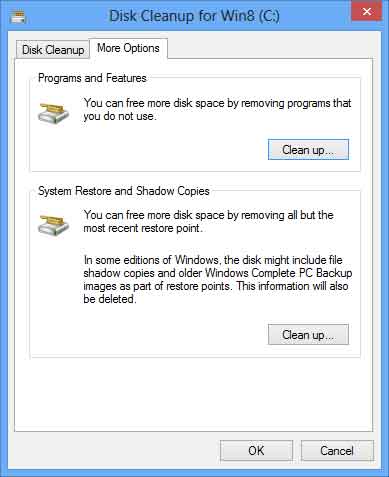डिस्क क्लीनअप क्या है? (What is Desk Clean up?)
Disk cleanup एक सिस्टम टूल है। इसकी सहायता से डिस्क को scan करके उससे अनावश्यक फाईलों को हटा दिया जाता है। इससे डिस्क में फ्री स्पेस हो जाता है। इसमें जिस ड्राइव को स्केन करना होता है उसको सिलेक्ट करके Cleanup Button पर क्लिक करते है। इसके बाद फाईलों के प्रकार को सिलेक्ट करके ok Button पर क्लिक करते है।
अस्थाई इंटरनेट फाइलों को हटाना भी Disk को साफ करने का एक हिस्सा है लेकिन कुछ अन्य अस्थाई फाइलें भी होती हैं जो Disk पर अनावश्यक जगह घेरती हैं| यह प्रक्रिया आवश्यक है यदि आपके कंप्यूटर में छोटी Hard Drive है और आप अक्सर स्थान की कमी से परेशान रहते हैं तो आपके कंप्यूटर में Cleanup option Windows में उपलब्ध रहता है| scan Disk option निम् फाइल्स को स्कैन कर सकते हैं –
- पुरानी चेक डिस्क फाईल (Old Check disk Files)
- अस्थायी इन्टरनेट फाईल (Temporary Internet Files)
- अस्थायी विंडोज फाईल (Temporary Windows Files)
- डाउनलोड प्रोग्राम फाईल (Download Program Files)
- रीसायकल बिन(Recycle Bin)
- उपयोग ना की गई एप्लीकेशन(Unused Application)
विंडोज 8.1 में डिस्क क्लीन अप का उपयोग कैसे करें
(How to Use Disk Clean up in Windows 8.1)
विंडोज 8 या विंडोज 8.1 सिस्टम पर डिस्क क्लीनअप खोलने के लिए, इन निर्देशों का पालन करें:
- सबसे पहले Start button पर क्लिक करें|
- इसके बाद Setting> Control Panel> Administrative tools पर क्लिक करें|
- Disk Cleanup पर क्लिक करें|
- Drive list में, आप जिस ड्राइव को clean करना चाहते हैं उसे चुनें
- डिस्क क्लीनअप डायलॉग बॉक्स में, डिस्क क्लीनअप टैब पर, उन फ़ाइल प्रकारों के लिए चेक बॉक्स का चयन करें जिन्हें आप हटाना चाहते हैं, और फिर Ok पर क्लिक करें
- Delete file पर क्लिक करें|
- सिस्टम फ़ाइलों को हटाने के लिए जो अब आपके कंप्यूटर पर आवश्यक नहीं हैं, Clean up system files पर क्लिक करें।
Shadow copies और restore points को More विकल्प टैब पर जाकर हटाया जा सकता है> Clean up पर क्लिक करें।
Programs and Features
यह विकल्प नियंत्रण कक्ष में प्रोग्राम और सुविधाएँ खोलता है, जहां आप उन प्रोग्रामों को अनइंस्टॉल कर सकते हैं जिनका आप अब उपयोग नहीं करते हैं। प्रोग्राम्स और फीचर्स में साइज कॉलम दिखाता है कि प्रत्येक प्रोग्राम कितनी डिस्क स्पेस का उपयोग करता है।
System Restore and Shadow Copies
इस विकल्प के साथ, आप डिस्क पर सबसे हालिया restore points को हटा सकते हैं। सिस्टम रिस्टोर आपके सिस्टम फ़ाइलों को समय के पहले बिंदु पर वापस करने के लिए restore points का उपयोग करती है। यदि आपका कंप्यूटर सामान्य रूप से चल रहा है, तो आप पहले के restore points को हटाकर डिस्क स्थान को सहेज सकते हैं।
विंडोज 8 के कुछ संस्करणों में, restore points में फ़ाइलों के पिछले संस्करण शामिल हो सकते हैं, जिन्हें Shadow copies के रूप में जाना जाता है, और विंडोज पूर्ण पीसी बैकअप के साथ बनाई गई बैकअप छवियां शामिल हो सकती हैं। इन फ़ाइलों और इमेजेस को भी हटा दिया जाएगा।